连接配对的PC(Windows 8.1)
开始前执行以下操作。
- 如果已经用另一个设备连接了扬声器,请关闭设备上的BLUETOOTH功能。
- 降低PC的音量。
- 在PC上停止播放,以免扬声器突然输出大音量声音。
- 在PC上激活BLUETOOTH功能。有关如何激活BLUETOOTH功能的详细信息,请参阅PC的使用说明书。
- 打开扬声器。
 (电源)指示灯将以绿色点亮。
(电源)指示灯将以绿色点亮。 - 反复按FUNCTION按钮,直到BLUETOOTH指示灯闪烁。
扬声器进入BLUETOOTH模式。
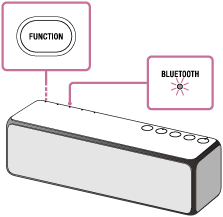
打开BLUETOOTH模式时,扬声器会尝试和最近一次连接的BLUETOOTH设备建立BLUETOOTH连接。如果该设备在附近,将自动建立BLUETOOTH连接,并且BLUETOOTH指示灯保持点亮。想连接另一个BLUETOOTH设备时,请通过操作当前连接的BLUETOOTH设备终止当前的BLUETOOTH连接。
- 通过PC搜索扬声器。
- 从Start画面中选择[Desktop]。
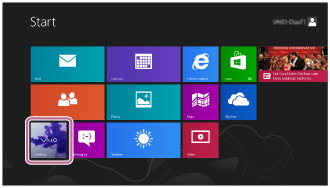
- 让鼠标与画面的右上方对齐(如果使用触摸面板,请从画面的右边滑动),并从显示的超级按钮中选择[Settings]。

- 当显示[Settings]超级按钮时,单击[Control Panel]。
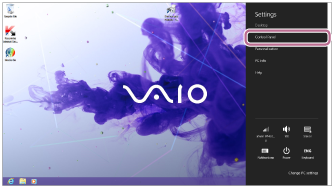
- 当显示[All Control Panel Items]时,选择[Sound]。
如果显示[Control Panel]画面而非[All Control Panel Items],请从画面右上方的[View by]中选择[Large icons]或[Small icons]。
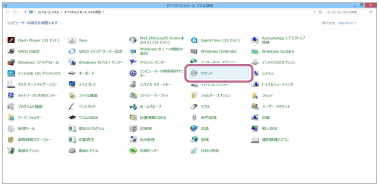
- 在[Sound]画面上勾选[h.ear go (SRS-HG1) Stereo]。
- 如果[h.ear go (SRS-HG1) Stereo]有勾选标记(绿色),转至步骤
 。
。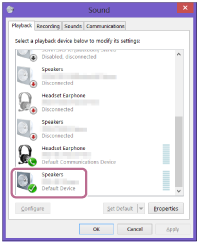
- 如果[h.ear go (SRS-HG1) Stereo]没有勾选标记(绿色),转至步骤6。
- 如果[Sound]画面上未显示[h.ear go (SRS-HG1) Stereo],请在[Sound]画面上右键单击,并在[Show Disabled Devices]旁边添加勾选标记。
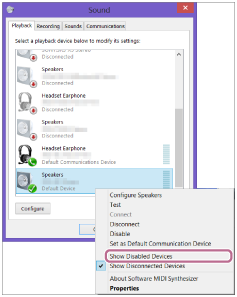
- 如果[h.ear go (SRS-HG1) Stereo]有勾选标记(绿色),转至步骤
- 右键单击[h.ear go (SRS-HG1) Stereo],然后从显示的菜单中选择[Connect]。
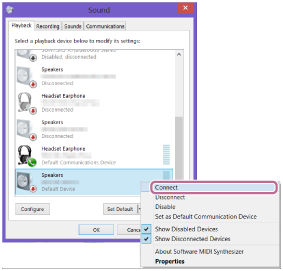
当连接完成时,[Sound]画面的[h.ear go (SRS-HG1) Stereo]上会显示勾选标记。转至步骤
 。
。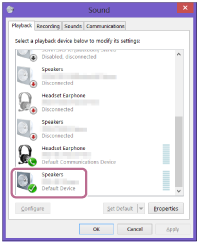
如果无法选择[h.ear go (SRS-HG1) Stereo]的[Connect],请选择显示有勾选标记(绿色)的[Default Device]的[Disable]。
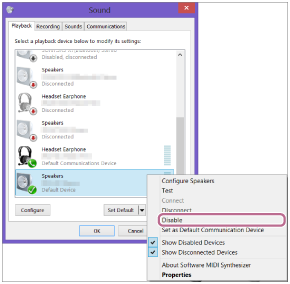
- 从Start画面中选择[Desktop]。
- 确认扬声器上的BLUETOOTH指示灯从闪烁变为保持点亮。
扬声器和PC已建立连接。可以欣赏来自PC的音乐播放。
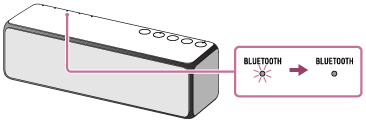
提示
- 上述步骤仅供参考。有关详细信息,请参阅PC附送的使用说明书。
- 即使建立了BLUETOOTH连接,也可以执行与其他BLUETOOTH设备的配对或连接。这种情况下,将断开之前的连接。
- SongPal不具有通过BLUETOOTH连接播放音乐的功能。通过智能手机、PC等BLUETOOTH设备播放音乐。
- 打开扬声器或BLUETOOTH模式时,扬声器会尝试和最近一次连接的BLUETOOTH设备建立BLUETOOTH连接。如果设备的BLUETOOTH功能打开,BLUETOOTH连接将自动开始。
- 当BLUETOOTH/网络待机模式打开时,操作BLUETOOTH设备时扬声器将自动打开,并开始建立BLUETOOTH连接。
注意
- 停止在BLUETOOTH设备上的播放并预先调低设备的音量。当配对完成时,可能会从扬声器输出大音量声音。否则,在配对后第一次播放音乐时,可能会突然从扬声器输出大音量声音。
- 如果扬声器尝试和最近一次连接的BLUETOOTH设备重新连接,连接可能会失败。这种情况下,请关闭BLUETOOTH设备的BLUETOOTH功能,或者关闭BLUETOOTH设备。